- Autor Abigail Brown [email protected].
- Public 2023-12-17 06:43.
- Zuletzt bearbeitet 2025-01-24 12:06.
Flash-Briefing ist ein Alexa-Skill, der in intelligente Lautsprecher von Amazon integriert ist. Sie können Ihr Alexa-Flash-Briefing anpassen, um personalisierte Nachrichten, Wetterberichte und Updates von Ihren bevorzugten Websites zu erh alten.
Die Anweisungen in diesem Artikel gelten für alle Alexa-fähigen Lautsprecher, einschließlich Amazon Echo, Echo Show und Echo Dot.
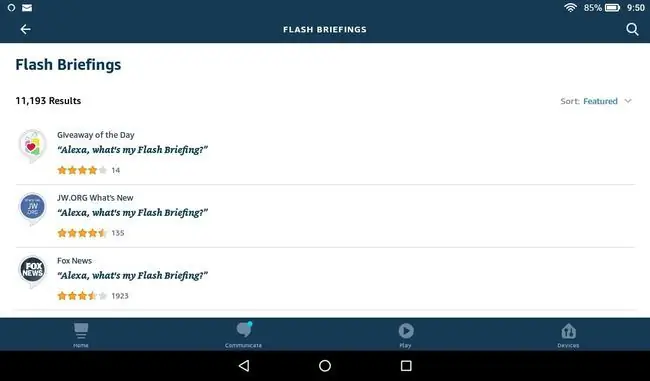
Was ist ein personalisiertes Alexa Flash Briefing?
Wenn Sie Ihr Amazon Echo-Gerät einrichten, verwendet Alexa die von Ihnen bereitgestellten Informationen, um ihre Antworten an Ihren Standort anzupassen. Wenn Sie „Alexa, spielen Sie mein Flash-Briefing“sagen, liefert der virtuelle Assistent von Amazon einen detaillierten lokalen Wetterbericht für den Tag, bevor der Standard-Newsfeed für Ihre Region abgespielt wird. Beispielsweise ist der Standard in den USA NPR, während der Standard in Großbritannien BBC ist.
Sie können Ihr Flash-Briefing erweitern, indem Sie weitere Feeds hinzufügen. Die meisten großen und lokalen Nachrichtenagenturen haben ihre eigenen Alexa-Flash-Briefing-Feeds, ebenso wie Websites wie EPSN.com. Es gibt Tausende von Flash-Briefing-Feeds, und nicht alle beziehen sich auf Nachrichten und das Wetter. Sie finden Feeds mit täglichen Moderatschlägen, Vokabeln und geführten Meditationen.
Neben Audio-Feeds gibt es auch Text-Feeds, die Alexa Ihnen vorlesen kann, und Video-Feeds für Alexa-Geräte mit Bildschirm. Während Ihres Briefings können Sie „Alexa, weiter“und „Alexa, zurück gehen“sagen, um vorwärts zu springen oder den vorherigen Feed erneut abzuspielen.
Die Amazon Alexa Developers-Website enthält Anweisungen zum Erstellen von Feeds, die andere Benutzer zu ihrer Alexa-Flash-Einweisung hinzufügen können.
Anpassen von Alexa Flash Briefings
Mit der Alexa-App für Android-, iOS- und Fire OS-Geräte können Sie Ihr Flash-Briefing bearbeiten und weitere Feeds hinzufügen:
-
Öffnen Sie die Alexa-App und tippen Sie auf Mehr > Einstellungen.

Image -
Scrollen Sie nach unten zu Alexa-Einstellungen und wählen Sie Neuigkeiten und tippen Sie dann auf Flash Briefing.

Image -
Tippen Sie auf Inh alt hinzufügen. Blättern Sie durch die Optionen, tippen Sie auf einen Feed, den Sie hinzufügen möchten, und tippen Sie dann auf Zur Verwendung aktivieren.

Image Du kannst auch nach Feeds suchen und nach Relevanz, Kundenbewertung oder Datum des Hinzufügens sortieren.
-
Tippen Einstellungen. Passen Sie die Einstellungen des Feeds nach Ihren Wünschen an und tippen Sie dann auf Flash Briefings verw alten, um zu den Einstellungen der Alexa-App zurückzukehren.

Image -
Ihre Feeds werden in der angegebenen Reihenfolge abgespielt. Tippen Sie auf den Umsch alter neben jedem Feed, um ihn zu aktivieren oder zu deaktivieren. Um die Reihenfolge Ihrer Feeds zu ändern, tippen Sie oben rechts auf Bearbeiten.

Image
So fügen Sie Alexa News Flash Briefings hinzu
Wenn Sie nur an Nachrichten interessiert sind, können Sie Flash-Briefings aus dem Alexa Skills-Menü hinzufügen:
-
Öffnen Sie die Alexa-App und tippen Sie auf Mehr > Skills & Games.

Image -
Tippen Sie auf die Registerkarte Kategorien und wählen Sie dann Neuigkeiten.

Image -
Du siehst eine Liste mit den Top-Trends in Sachen Nachrichten. Tippen Sie auf Mehr anzeigen, um alle verfügbaren Optionen anzuzeigen. Tippen Sie auf die Kurznachrichten, die Sie aktivieren möchten, und tippen Sie dann auf Zur Verwendung aktivieren.

Image
So ändern Sie Ihr Wetter Flash-Briefing
Alexas Wetterberichte basieren auf der mit Ihrem Echo-Gerät verknüpften Adresse. So ändern Sie Ihre Standorteinstellungen für das Wetter:
-
Öffnen Sie die Alexa-App und tippen Sie auf Geräte und wählen Sie dann Echo & Alexa.

Image -
Wählen Sie Ihr Echo-Gerät aus.

Image -
Tippen Sie auf Gerätestandort, um den Standort für Ihren Smart Speaker festzulegen.

Image Wenn Sie nur einen schnellen Wetterbericht wünschen, ohne Ihr gesamtes Flash-Briefing abzuspielen, sagen Sie „Alexa, wie ist das Wetter?“






